كيفية إضافة زر WooCommerce أضف إلى سلة التسوق في أي مكان في الصفحة؟
نشرت: 2024-10-05يمكن أن تؤدي إضافة زر "إضافة إلى سلة التسوق" في أي مكان على موقع WordPress الخاص بك إلى تحسين تجربة مستخدم متجرك بشكل كبير، مما يسهل على العملاء الشراء من أي جزء من موقع الويب.
سواء كنت تريد إضافته إلى صفحة وصف المنتج، أو الصفحة الرئيسية، أو أي صفحة مخصصة، فإن WooCommerce يوفر طرقًا بسيطة.
في منشور المدونة هذا، سأرشدك عبر طرق مختلفة لإدراج زر Woocommerce "إضافة إلى سلة التسوق" في أي صفحة.
لماذا تضيف زر WooCommerce "إضافة إلى سلة التسوق"؟
جدول المحتويات
افتراضيًا، يضع WooCommerce زر "إضافة إلى سلة التسوق" فقط على صفحات المنتج.
ومع ذلك، فإن إضافة هذا الزر في أقسام أخرى من موقع الويب الخاص بك يمكن أن يزيد من معدلات التحويل من خلال تقديم عملية شراء سلسة.
على سبيل المثال، يمكن أن تؤدي إضافة زر على صفحتك الرئيسية أو الصفحات المقصودة أو منشورات المدونة إلى تشجيع الزائرين على إجراء عمليات شراء فورية.
كيفية إضافة زر WooCommerce Add To Cart
إضافة زر Woocommerce Add to cart باستخدام Elemento Addon for Elementor.
حول Elemento Addon لـ Elementor
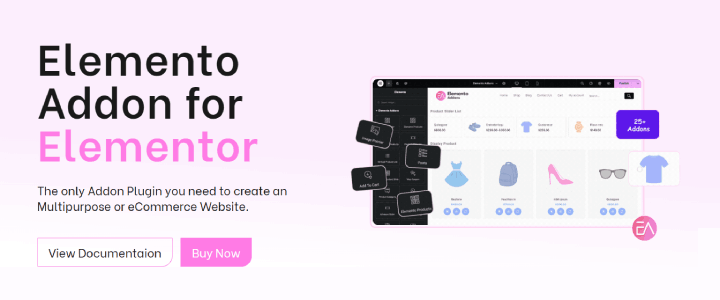
تعمل إضافات Elementor على نقل أداة إنشاء صفحات Elementor لـ WordPress إلى المستوى التالي، مما يوفر للمستخدمين أدوات متقدمة وقوالب قابلة للتخصيص.
تم تصميم هذه الوظائف الإضافية لتبسيط عملية التصميم وتقديم خيارات تخصيص واسعة النطاق، مما يجعل إنشاء مواقع ويب مذهلة أسهل من أي وقت مضى.
بالإضافة إلى ذلك، فهي مجهزة بميزات تركز على التسويق للمساعدة في رفع مستوى تواجدك عبر الإنترنت.
لإضافة زر WooCommerce Add to Cart في أي مكان على صفحتك باستخدام المكون الإضافي Elemento Addons، اتبع الخطوات التالية:
الخطوة 1: تثبيت وتفعيل البرنامج المساعد
قم بتنزيل البرنامج الإضافي : تفضل بزيارة صفحة Elemento Addons Plugin وقم بتنزيل البرنامج الإضافي.
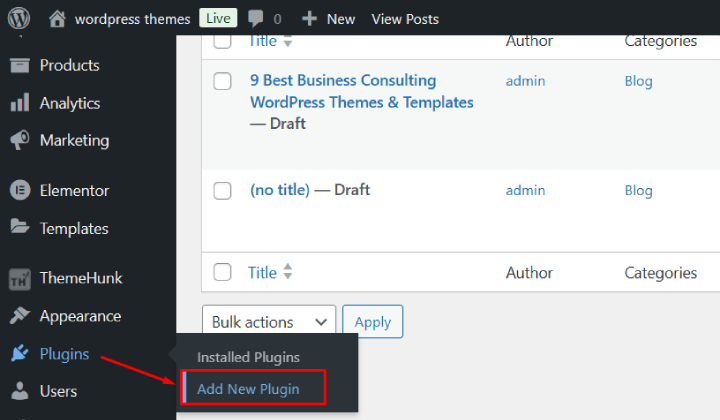
انتقل إلى لوحة تحكم WordPress الخاصة بك → الإضافات → إضافة جديد → تحميل البرنامج المساعد.
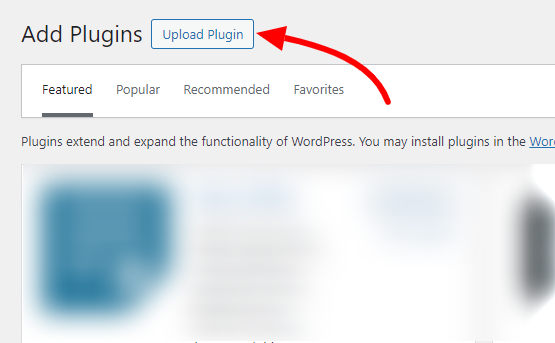
قم بتحميل الملف الذي تم تنزيله وانقر فوق " التثبيت الآن ".
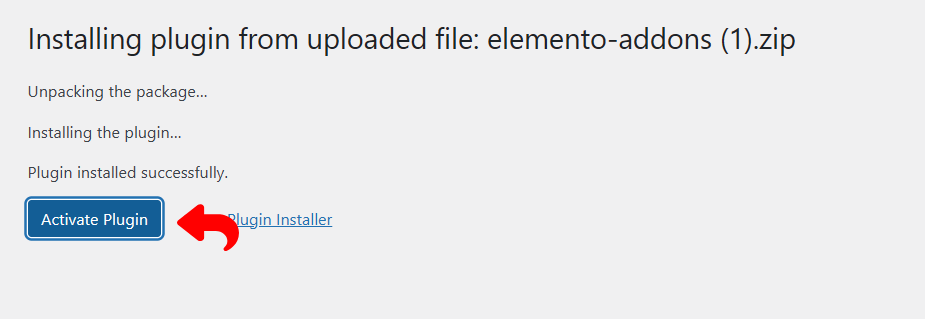
بمجرد التثبيت، انقر فوق "تنشيط" لتمكين البرنامج المساعد.
لتثبيت إضافات Elemento، يرجى مشاهدة الفيديو التعليمي أدناه:
الخطوة 2: تمكين WooCommerce.
تأكد من تثبيت WooCommerce وتنشيطه على موقع WordPress الخاص بك:
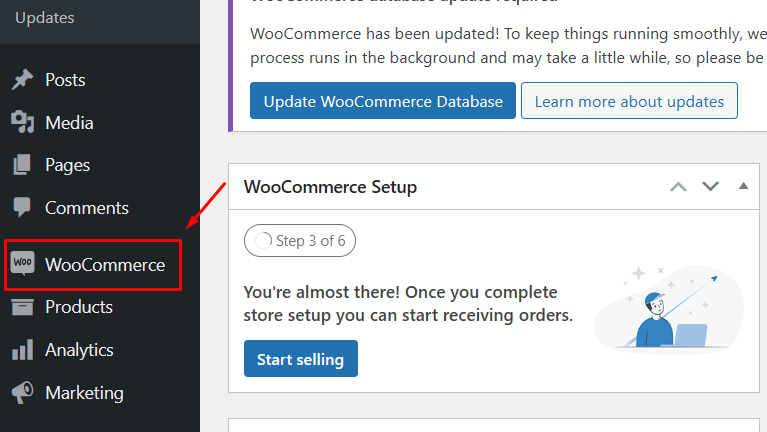
إذا لم يتم تثبيت WooCommerce، فانتقل إلى المكونات الإضافية → إضافة جديد وابحث عن WooCommerce. يرجى تثبيته وتفعيله.
تأكد من إضافة منتجاتك إلى WooCommerce.
الخطوة 3: إنشاء أو تحرير صفحة باستخدام Elementor
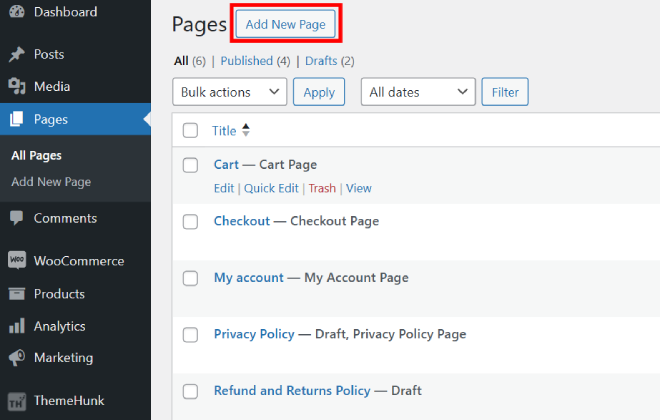
في لوحة تحكم WordPress الخاصة بك، انتقل إلى الصفحات → إضافة جديد (أو حدد صفحة موجودة).

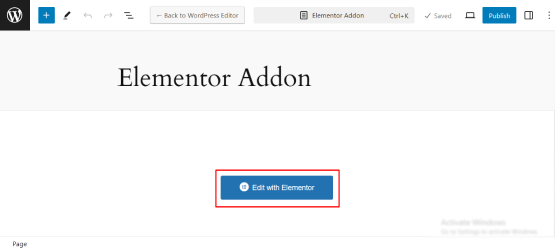
انقر فوق "تحرير باستخدام Elementor" لفتح محرر صفحة Elementor.
الخطوة 4: أضف أداة الإضافة إلى سلة التسوق من Elemento Addons
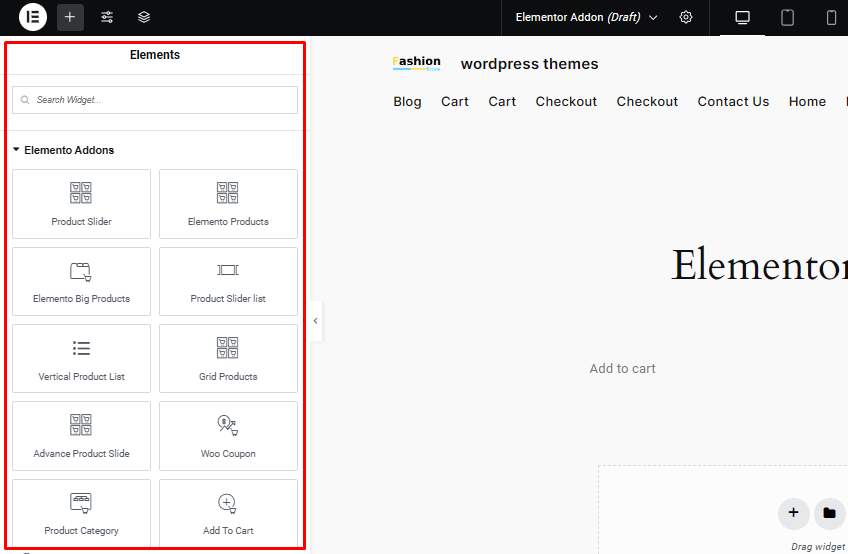
في محرر Elementor، ابحث عن عناصر واجهة المستخدم الخاصة بـ Elemento Addons في الشريط الجانبي.
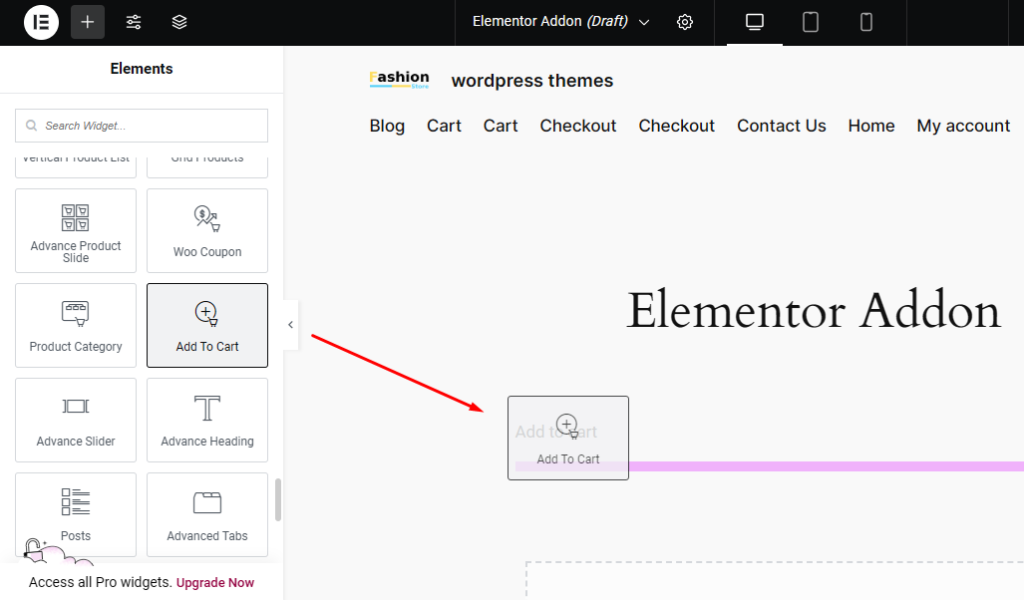
ابحث عن عنصر واجهة المستخدم " إضافة إلى سلة التسوق" في قائمة عناصر واجهة المستخدم الخاصة بـ Elemento Addons.
قم بسحب وإسقاط أداة WooCommerce Add to Cart في أي مكان بالصفحة.
الخطوة 5: قم بتكوين زر الإضافة إلى سلة التسوق
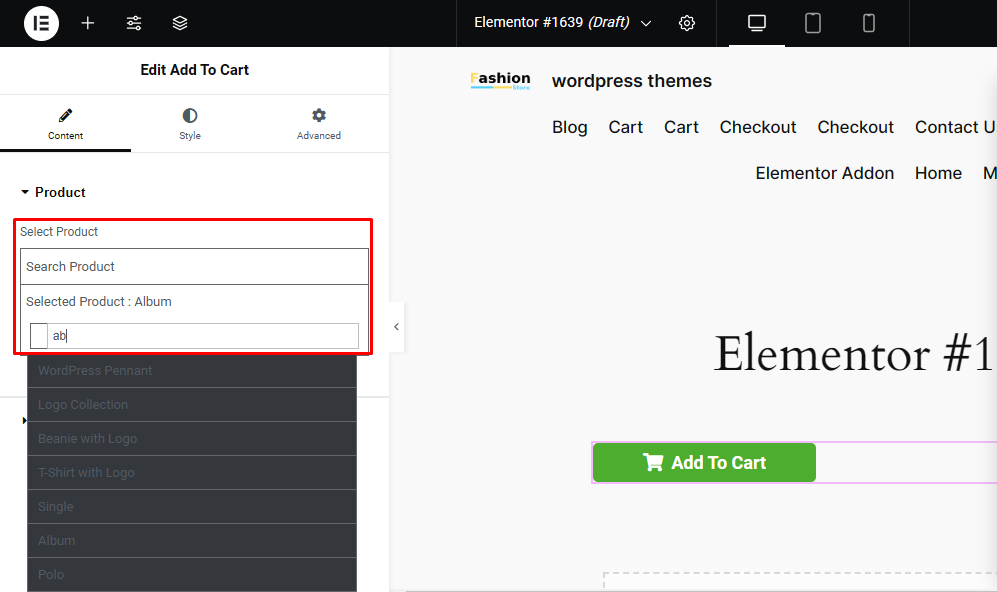
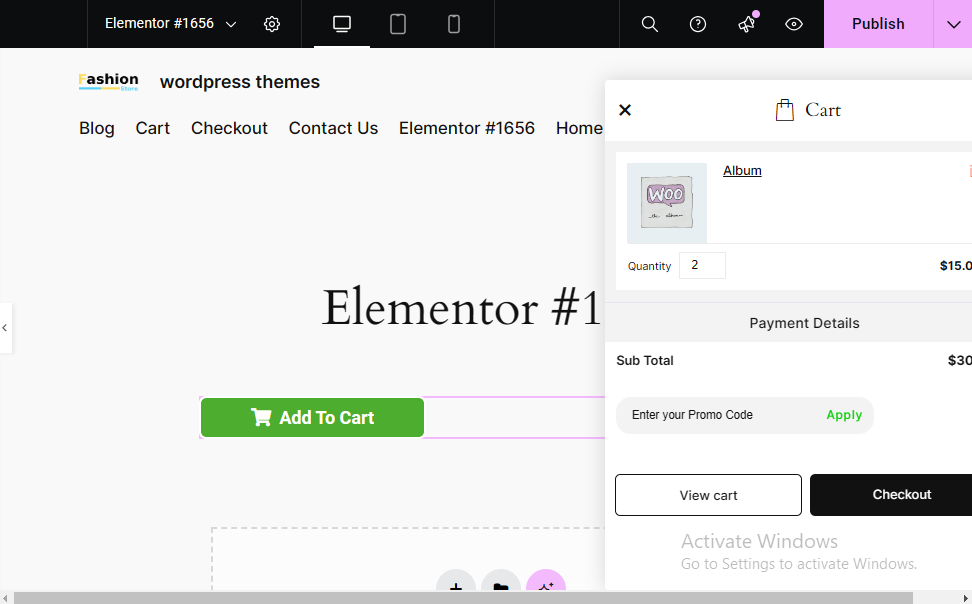
بعد إضافة الأداة، ستحتاج إلى تحديد المنتج للزر "إضافة إلى سلة التسوق". في إعدادات القطعة، سيكون لديك خيار اختيار منتج.
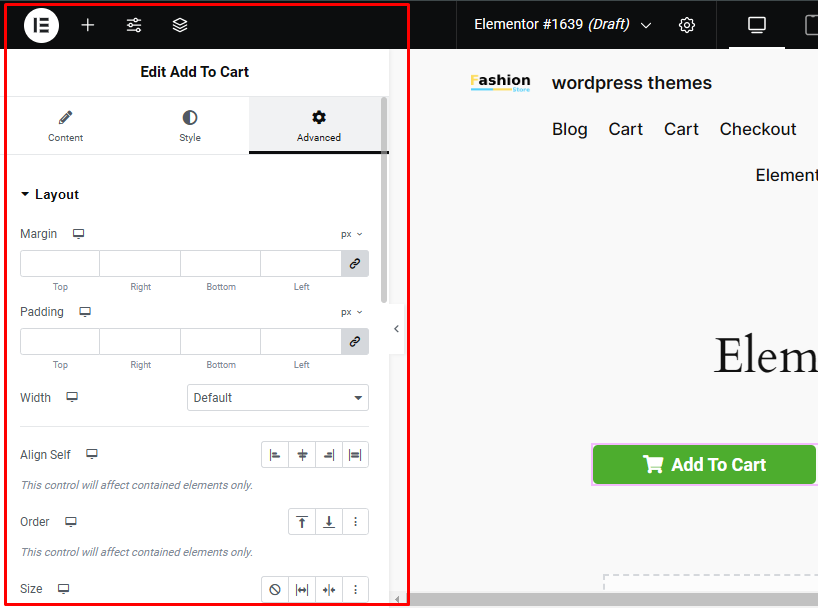
يمكنك تخصيص تسمية الزر من لوحة الإعدادات.
تمكنك Elemento Addons من تخصيص تأثيرات اللون والخط والحشوة والتحويم للزر لتتناسب مع تصميم موقعك.
الخطوة 6: تحديث الصفحة ونشرها
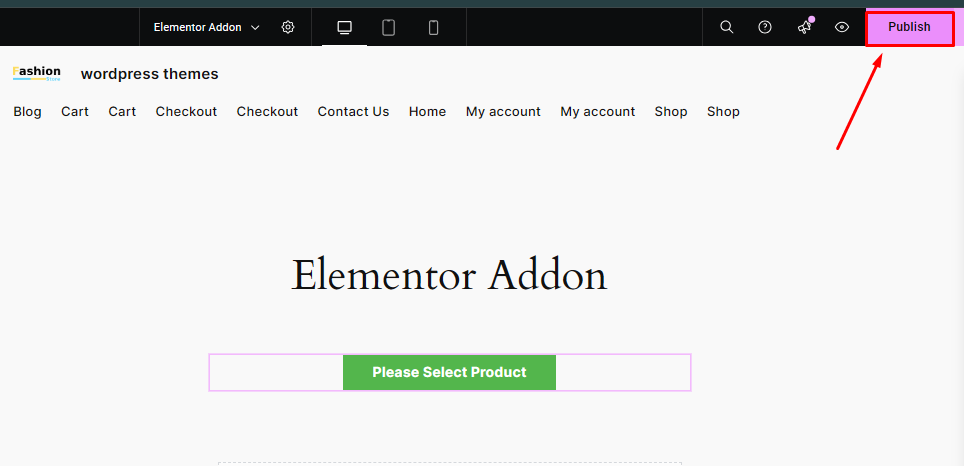
بعد تخصيص زر "إضافة إلى سلة التسوق"، انقر فوق الزر "تحديث" أو "نشر" في Elementor.
سيؤدي هذا إلى تمكين زر WooCommerce Add to Cart على صفحتك، مما يسمح للمستخدمين بإضافة المنتج المحدد إلى سلة التسوق الخاصة بهم من أي مكان على الصفحة.
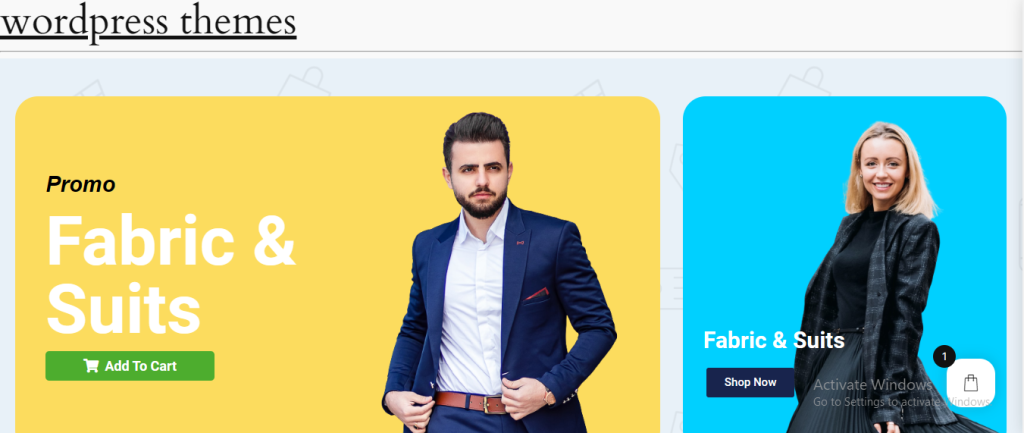
الآن، ستعرض صفحتك زر WooCommerce Add to Cart، مما يسمح للمستخدمين بإضافة المنتج المحدد مباشرة إلى سلة التسوق الخاصة بهم من أي مكان على الصفحة.
إذا نقر شخص ما على الزر، أين سيتم إعادة توجيهه؟
عندما ينقر المستخدمون على زر "إضافة إلى سلة التسوق" الذي تم إنشاؤه باستخدام Elementor Addon، لا تتم إعادة توجيههم على الفور إلى صفحة أخرى.
وبدلاً من ذلك، تتم إضافة المنتج إلى سلة التسوق، مما يوفر تجربة سلسة للمستخدمين من خلال وضع عربة التسوق على الصفحة دون النقر في أي مكان آخر.
التعليمات
س: هل يمكنني تصميم زر "إضافة إلى سلة التسوق" ليناسب تصميم موقع الويب الخاص بي؟
الإجابة: بالتأكيد! يمكنك تصميم زر "إضافة إلى سلة التسوق" من إعدادات النمط.
س: هل من الممكن إضافة زر أضف إلى سلة التسوق مباشرة إلى محتوى الصفحة أو المنشور؟
الإجابة: نعم، يمكنك إضافة زر "إضافة إلى سلة التسوق" إلى محتوى الصفحة أو المنشور.
س: ما فوائد المرونة في إضافة "أضف إلى سلة التسوق" في أي مكان بالصفحة؟
الإجابة: توفر القدرة على وضع زر " إضافة إلى سلة التسوق " في أي مكان بالصفحة العديد من الفوائد الرئيسية: تجربة مستخدم محسنة، وزيادة الرؤية، وتقليل التخلي عن عربة التسوق، وما إلى ذلك.
خاتمة
باتباع هذه الخطوات، يمكنك بسهولة إضافة زر WooCommerce Add to Cart إلى أي صفحة على موقع WordPress الخاص بك باستخدام المكون الإضافي Elemento Addons.
هذه العملية واضحة وقابلة للتكيف بدرجة كبيرة، مما يتيح لك تخصيص وظيفة الزر وتصميمه ليتوافق مع الاحتياجات الجمالية والتشغيلية الفريدة لموقعك.
شكرا لقراءة هذه المدونة. إذا وجدت هذه المقالة مفيدة، شاركها مع أصدقائك. إذا كان لديك أي أسئلة، فلا تتردد في التعليق أدناه. ونحن سوف تساعدك على حل مشكلتك.
يرجى الاشتراك في قناتنا على YouTube ، حيث نقوم أيضًا بتحميل محتوى رائع هناك. تابعنا على Instagram و Facebook و Twitter .
اكتشف المزيد من المقالات:
- إضافات Elemento لـ Elementor لتعزيز تجربة تصميم موقع الويب الخاص بك
- أفضل 6 إضافات Elementor لمواقع WooCommerce
